
在操作电脑的时候,由于某些原因将office卸载了,或者不小心将office删除了,还能恢复吗?毕竟office还是蛮好用的,还是工作必备的办公软件,那么下面就由小编来给大家分享一下电脑自带的office卸载了的详细恢复教程吧。
操作步骤:
1、打开微软官网,输入微软账户后,点击【下一步】。
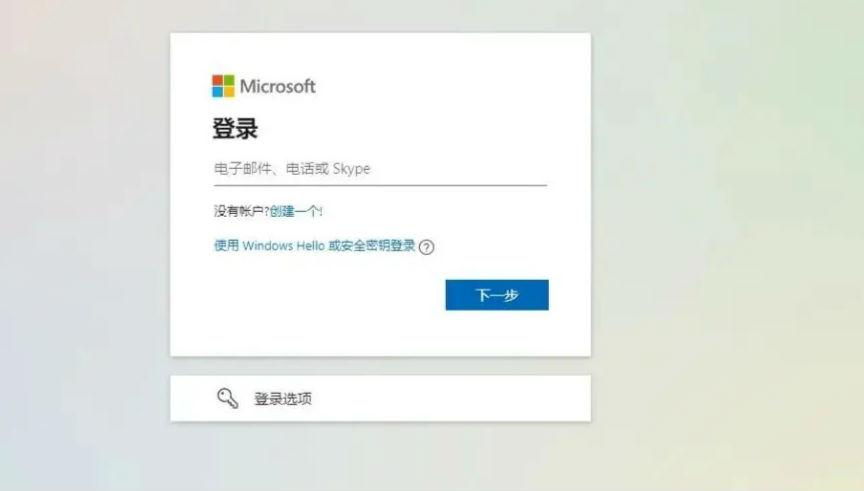
2、输入密码点击【登录】。如忘记密码,可点击【忘记了密码】通过验证码找回后登录。
3、点击右上角头像,点击【我的Microsoft账户】。
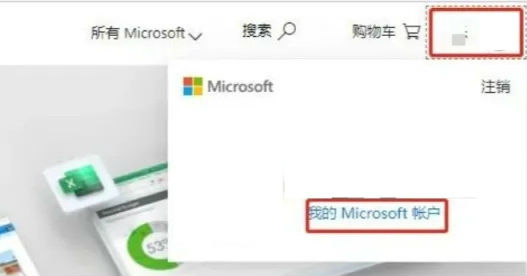
4、点击上方菜单栏【服务和订阅】。
5、在已购买的产品版块找到Office 家庭和学生版 2019,点击【安装】。
6、在弹出窗口中直接点击【安装】。
7、双击打开下载好的OfficeSetup.exe文件,等待下载。
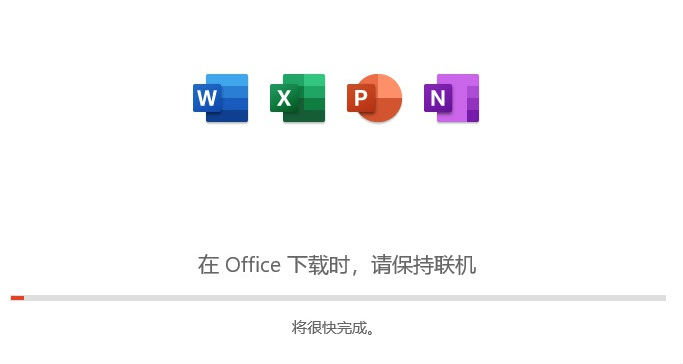
8、显示安装已完成后,直接点击【关闭】就安装完成啦。
安装完毕后可以点击电脑左下角的开始按钮找到“Office三件套”。
9、安装完毕后,打开任意Office组件【Excel、Word、PowerPoint】,点击左上角【文件】,点击左下方的【账户】-【登录】,即可重新激活Office。





